
RetroArch Download
kostenlos
Herunterladen
Rückblick RetroArch
RetroArch ist ein Plattform-übergreifender Emulator für verschiedene Videospielkonsolen und Spielsysteme.
Man kann sagen, dass in der Welt der Videospiele "retro" aus der Mode gekommen ist. Noch nie war es so einfach, die alten Videospielkonsolen zu emulieren. Dank der Leistung der heutigen Computer ist es kein Problem, alte Spielkonsolen zu emulieren. Außerdem ist die Emulation nicht mehr nur auf den PC beschränkt, sondern kann jetzt auch auf Handys und Tablets verwendet werden, um Videospiele "alter Schule" zu spielen.
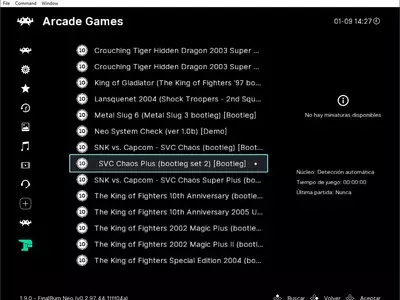
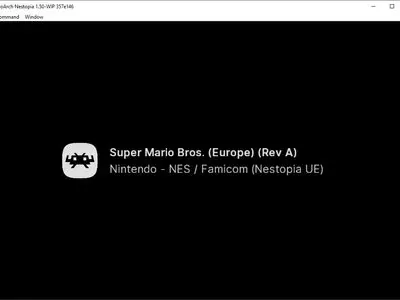
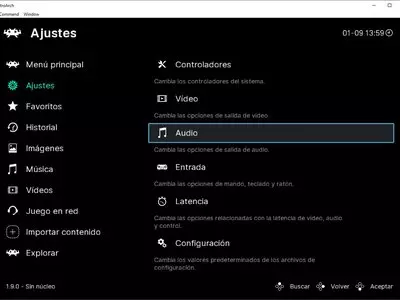


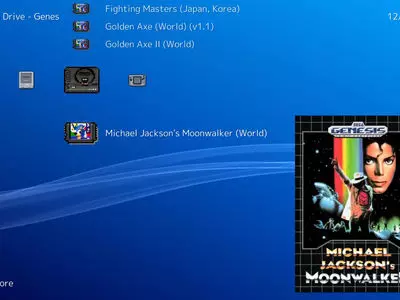

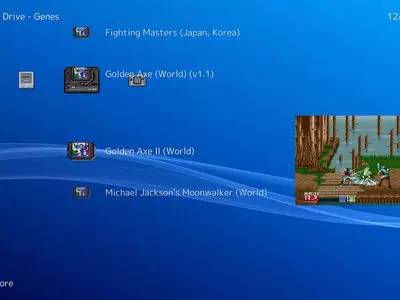
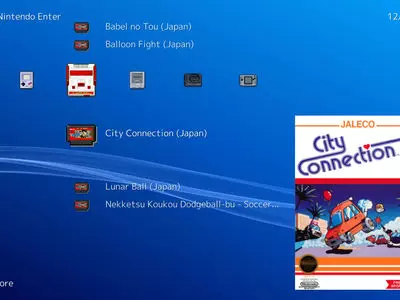
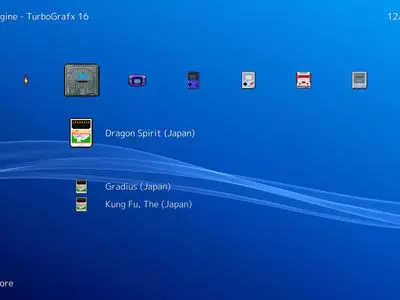
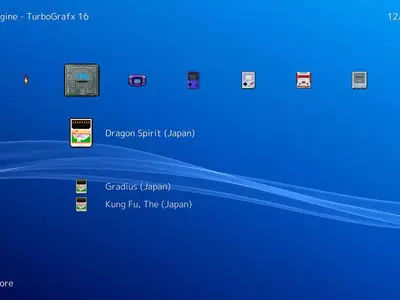
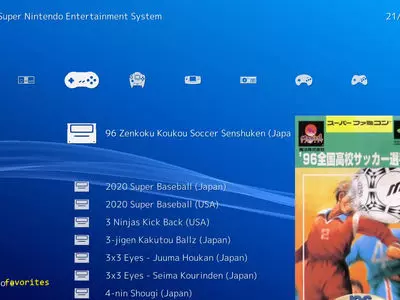
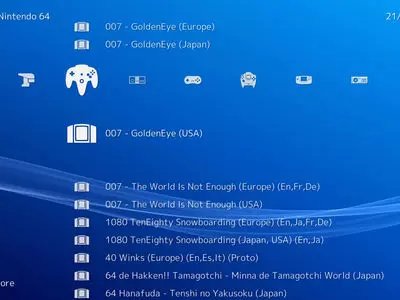
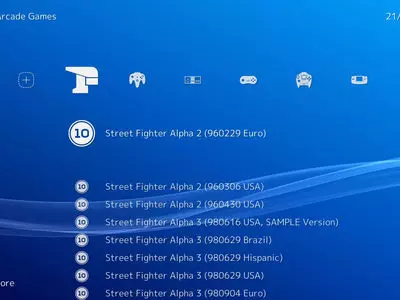
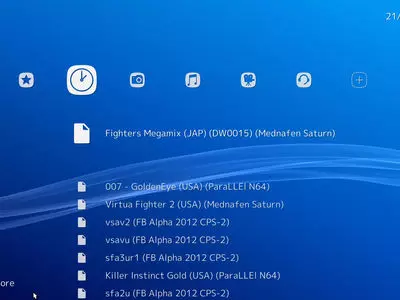
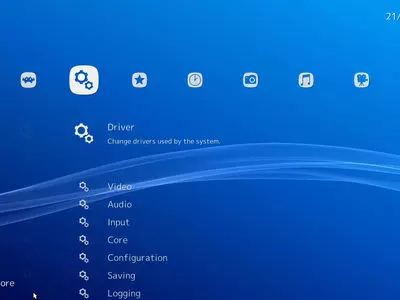


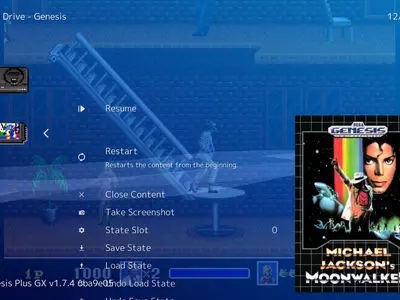


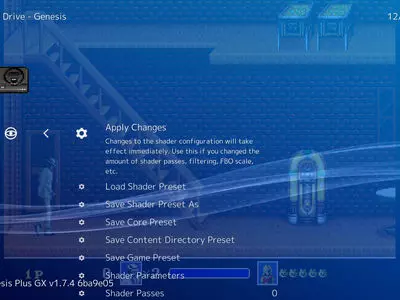


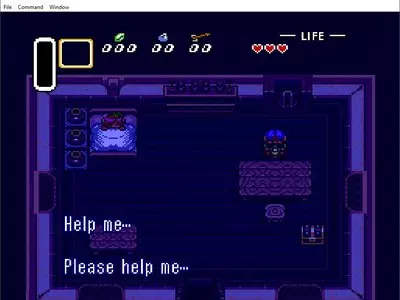
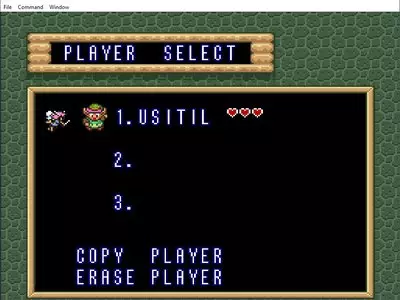

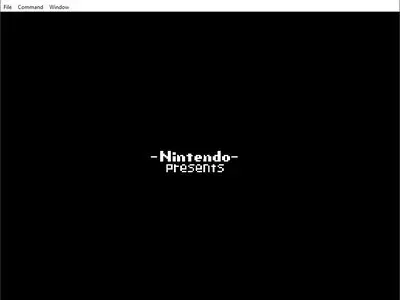


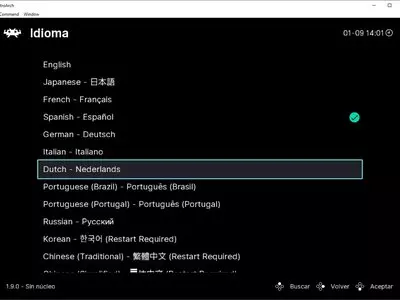
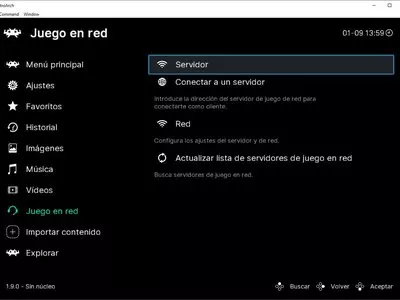
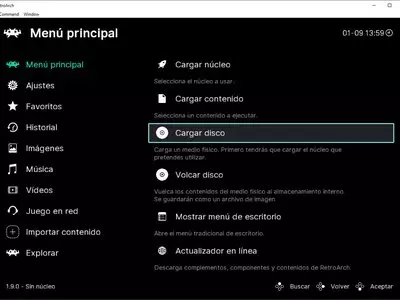
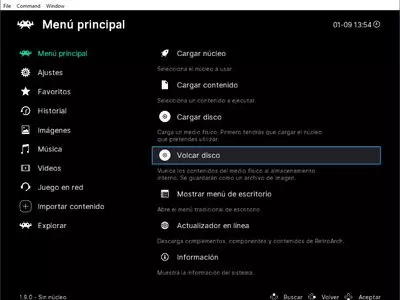
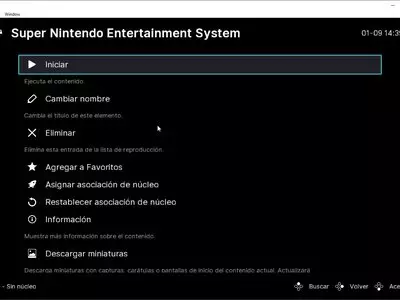


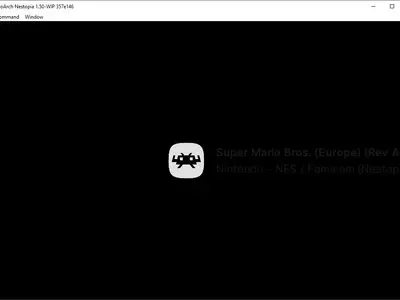
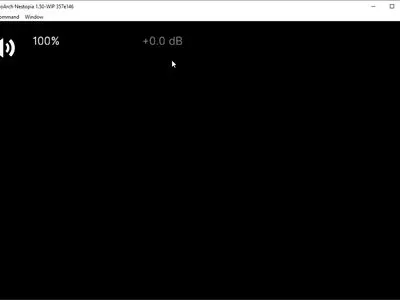


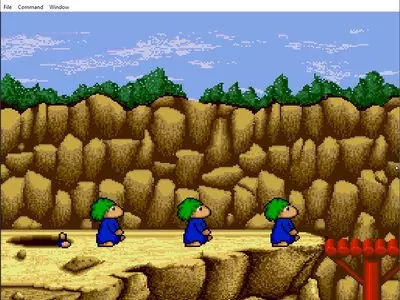



RetroArch emuliert verschiedene Videospielsysteme von unterschiedlichen Videospielfirmen. Wir können uns dieses Programm als ein "Front-end" für verschiedene Emulationsprogramme vorstellen, allerdings mit dem Unterschied, dass das Programm selbst Emulatoren enthält, die benötigt werden, um die Spiele der unterstützten Maschinen auszuführen. Das heißt, wir müssen keinen Super Nintendoo- oder Play Station-Emulator installieren, um dieses Programm zu benutzen, aber durch die Installation von RetroArch können wir Super Nintendoo- und Play Station-ROMs spielen, ohne dass wir einen anderen Software-Emulator installieren müssen.
Dies ist eine Liste der emulierten Systeme und des Emulators, der intern verwendet wird:
- NeoGeo (FinalBurn Alpha)
- Arcade (MAME)
- Atari 2600 (Stella)
- Cave Story (NXEngine)
- Dinothawr
- Doom (PrBoom)
- TWO (DOSBox)
- Game Boy / Game Boy Color (Gambatte und TGB-Dual)
- Game Boy Advance (Mednafen VBA, Meteor, und VBA Next)
- Lynx (Handy)
- Neo Geo Pocket Color (Mednafen Neopop)
- NES/Famicom (bNES, FCEUmm, NEStopia, QuickNES)
- Nintendo 64 (Mupen64p)
- Nintendo DS (DeSmuME und DeSmuME-future)
- PC Engine/TurboGrafx-16 (Mednafen PCE Fast)
- PlayStation 1 (Mednafen PSX)
- Quake 1 (TyrQuake)
- ScummVM
- Sega Master System/Game Gear/Mega Drive/MegaCD/32X (Genesis Plus GX und Picodrive)
- Super Nintendo/Super Famicom (bSNES, Snes9x)
- Andere (MESS)
- Virtual Boy (Mednafen VB)
- WonderSwan Color (Mednafen Cygne)
Das Einzige, was wir brauchen, sind die ROMs der Videospiele, die wir spielen wollen, denn Software-Emulatoren sind in das Programm selbst eingebaut.
Wenn wir das Programm starten, erscheint der Hauptbildschirm. Um durch das Menü zu navigieren, werden wir die Tastatur benutzen:
- Durch die Optionen bewegen = Pfeiltasten
- OK = X
- Zurückgehen = Z
Das Programm definiert Emulatoren als "Cores", und wir haben mehrere Möglichkeiten, die ROMs von Emulatoren zu laden. Die einfachste Option ist, "Inhalt laden (Kern erkennen)" zu wählen und durch die Systemverzeichnisse zu navigieren, bis wir das ROM auswählen, das wir laden wollen. Sobald wir das ROM ausgewählt haben, fragt das Programm, welchen "Core" (Emulator) wir verwenden wollen. Wenn wir zum Beispiel ein Mega Drive/Genesis ROM ausgewählt haben, können wir zwischen dem Emulator Genesis Plus GX und Picodrive wählen.
Um auf die zuletzt gespielten ROMs zuzugreifen, müssen wir die Option "Load Content (History)" eingeben.
Die Einstellung der Tasten erfolgt in der Textdatei "retroarch.cfg". Bei mobilen Geräten werden die Tasten des Gamepads auf dem Bildschirm des Spiels angezeigt, obwohl es auch die Möglichkeit gibt, einen PlayStation 3 oder Xbox 360 Controller zu verwenden, um emulierte Spiele zu steuern.
Wie wir sehen, ist dieses System ideal, um sofort mit dem Spielen von ROMs unserer Lieblingsvideokonsolen zu beginnen. Es ist die perfekte Lösung für alle, die sich nicht mit der Konfiguration vieler Emulatoren herumschlagen wollen. Für fortgeschrittene Nutzer/innen ist es jedoch vielleicht nicht die beste Lösung, da die mitgelieferten Standardemulatoren für den PC, auf dem es läuft, nicht optimal sind. Er ist jedoch der beste Multisystem-Emulator für mobile Systeme (Android, iPhone, iPad), den es derzeit gibt.
von Rubén Hernández
Häufig gestellte Fragen
- Ist RetroArch für Windows 10 herunterladbar?
- Ja, diese Software kann heruntergeladen werden und ist kompatibel mit Windows 10.
- Mit welchen Betriebssystemen ist es kompatibel?
- Diese Software ist mit den folgenden 32-Bit-Windows-Betriebssystemen kompatibel:
Windows 11, Windows 10, Windows 8.1, Windows 8, Windows 7, Windows Vista.
Hier können Sie die 32-Bit-Version von RetroArch herunterladen.
Was Windows 64-bit betrifft, ist diese Software kompatibel mit:
Windows 11 64-bit, Windows 10 64-bit, Windows 8 64-bit, Windows Vista 64-bit, Windows 7 64-bit.
Hier können Sie die 64-Bit-Version von RetroArch herunterladen. - Ist sie mit 64-Bit-Betriebssystemen kompatibel?
- Ja, es ist kompatibel mit Windows 64-bit, unter folgendem Link können Sie die 64-bit Version herunterladen.
- Welche Dateien muss ich herunterladen, um diese Software auf meinem Windows-PC zu installieren?
- Um RetroArch auf Ihrem PC zu installieren, müssen Sie die RetroArch-x86-setup.exe Datei auf Ihr Windows-System herunterladen und installieren.
Wenn Sie die 64-Bit-Version installieren möchten, müssen Sie die RetroArch-x64-setup.exe Datei herunterladen und sie auf Ihrem Windows installieren. - Welche Version des Programms soll ich herunterladen?
- Die aktuelle Version, die wir anbieten, ist die 1.9.0. Für Windows 64-bit ist die von uns angebotene Version die 1.9.0.
- Ist RetroArch kostenlos?
- Ja, dieses Programm ist kostenlos, so dass Sie es ohne jegliche Einschränkungen und ohne zusätzliche Kosten nutzen können.
Außerdem ist diese Software quelloffen, d. h. Sie können den Quellcode des Programms herunterladen, und wenn Sie über die nötigen Kenntnisse verfügen, können Sie sehen, wie die Software intern funktioniert und ihre Funktionen ändern.
- Home
- RetroArch home
- Kategorie
- Betriebssysteme
- Windows 11
- Windows 10
- Windows 8.1
- Windows 8
- Windows 7
- Windows Vista
- Windows 11 64-bit
- Windows 10 64-bit
- Windows 8 64-bit
- Windows Vista 64-bit
- Windows 7 64-bit
- Lizenz
- Open Source